SYSTEM_SERVICE_EXCEPTION er en fejl på Windows 10, der vises på grund af en korrupt eller manglende kernesystemfil. Det SYSTEM_SERVICE_EXCEPTION (Vhdmp.sys) BSOD-fejl betyder, at den manglende eller korrupte fil er Vhdmp.sys, også kendt som VHD Miniport Driver.
I denne artikel undersøger vi måder at løse dette problem på.
Sådan løses Vhdmp.sys-fejlen på Windows 10
Løsning 1 - Kontroller, om drivere ikke fungerer
1. Tryk på Windows-tasten, og skriv "Enhedshåndtering" i søgefeltet. Vælg og åbn Enhedshåndtering.
2. En liste over installerede enheder skal vises. Gå gennem denne liste og se om der er enheder med et gult udråbstegn.
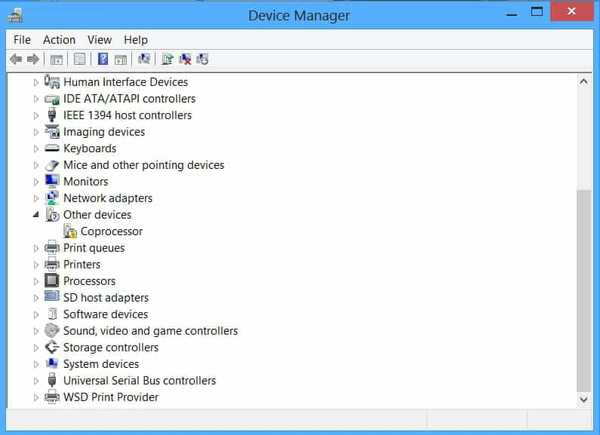
3. Dette er de defekte enhedsdrivere. Højreklik på hver, og vælg Afinstaller.
4. Genstart computeren.
5. Tryk på Windows-tasten, og skriv "Søg efter opdateringer" i søgefeltet..
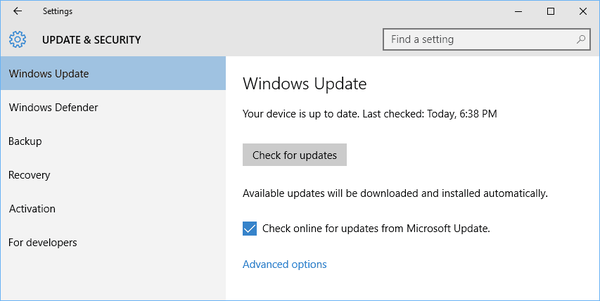
6. I det nyligt åbnede vindue skal du klikke på "Søg efter opdateringer". Windows vil nu automatisk søge efter og installere de nyeste drivere til dem, du lige har afinstalleret.
7. Genstart computeren en sidste gang.
Forhåbentlig løser dette Vhdmp.sys BSOD-fejlen. Hvis det ikke går videre til den næste løsning.
Løsning 2 - Kontroller for RAM-korruption.
En korrupt RAM kan også undertiden resultere i Vhdmp.sys BSOD-fejlen på Windows. Hvis du har flere pinde RAM'er installeret på din pc, kan du tage hver ud og se, om en af dem forårsager problemet. Hvis fejlen stammer fra en dårlig RAM-stick, skal du fjerne problemet ved at fjerne det defekte. Alternativt (eller hvis du har en bærbar computer), kan du prøve dette:
1. Tryk på Windows + R at åbne Løb dialog.
2. I Løb dialogboks, skriv “mdsched.exe” og tryk Enter.
3. I dialogboksen Windows Memory Diagnostic, der åbnes, skal du vælge “Genstart nu og se efter problemer”.
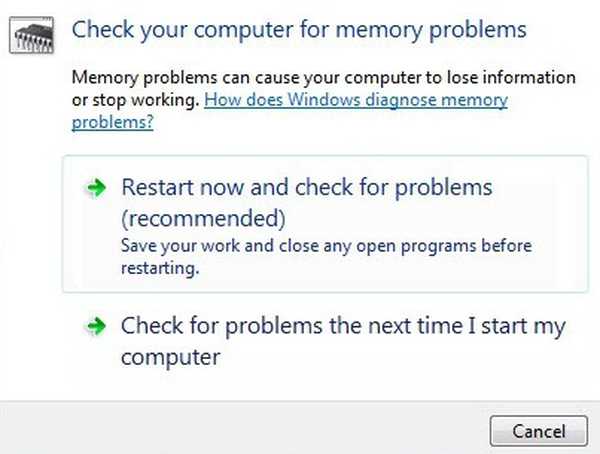
4. Systemet genstarter, og hukommelsesdiagnosen starter.
Hvis du i slutningen af testen får besked om, at du har en dårlig RAM, bliver du nødt til at udskifte den. Dette løser sandsynligvis vhdmp.sys-fejlen.
- LÆS OGSÅ: Fix: BSOD i Windows 10
Løsning 3 - Brug et systemgendannelsespunkt
Hvis alt andet mislykkes, skal du prøve at bruge systemgendannelse til at gendanne din computer til en tilstand fra en tidligere dato. Hvis årsagen bag System_Service_Exception (Vhdmp.sys) BSOD-fejlen, der vises på din computer, skyldes en nylig ændring, skal dette løse problemet.
Bemærk: Denne indstilling er kun tilgængelig, hvis du har oprettet et gendannelsespunkt inden fejlen vises. Følg disse trin for at gendanne Windows:
1. Klik på Start, og skriv "Systemgendannelse" i søgefeltet.
2. Vælg "Systemgendannelse" fra søgeresultaterne.
3. Følg instruktionerne på skærmen i det nyåbnede vindue.
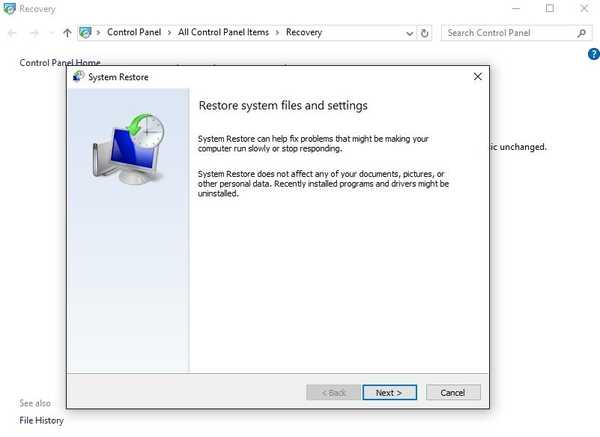
Systemgendannelsesprocessen starter nu. Når processen er afsluttet, skal du genstarte din computer. Dette løser sandsynligvis problemet.
 Friendoffriends
Friendoffriends



